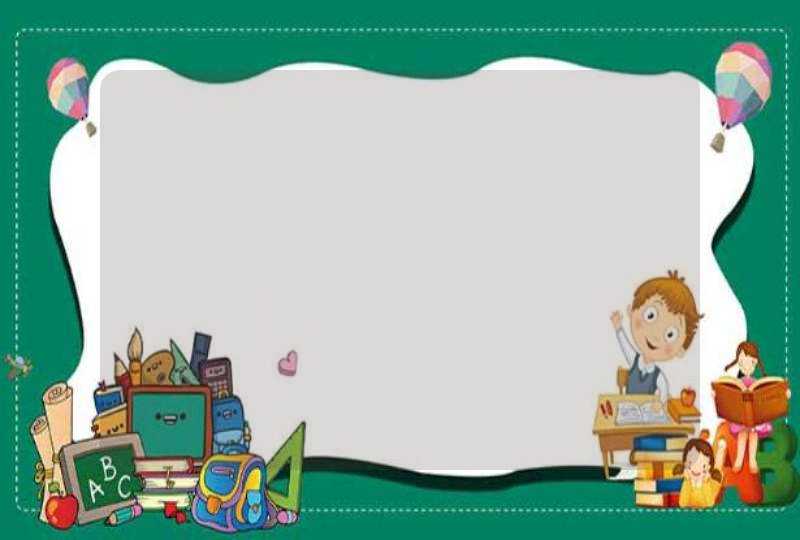1.检查打印机是否处于联机状态。
在大多数打印机上“OnLine”按钮旁边都有一个指示联机状态的灯,正常情况下该联机灯应处于常亮状态。如果该指示灯不亮或处于闪烁状态,则说明联机不正常,重点检查打印机电源是否接通、打印机电源开关是否打开、打印机电缆是否正确连接等。
如果联机指示灯正常,关掉打印机,然后再打开,看打印测试页是否正常。 2.检查打印机是否已设置为默认打印机。
点击“开始/设置/打印机”,检查当前使用的打印机图标上是否有一黑色的小钩,然后将打印机设置为默认打印机。如果“打印机”窗口中没有使用的打印机,则点击“添加打印机”图标,然后根据提示进行安装。
3.检查当前打印机是否已设置为暂停打印。方法是在“打印机”窗口中用右键单击打印机图标,在出现的下拉菜单中检查“暂停打印”选项上是否有一小钩,如果选中了“暂停打印”请取消该选项。
4.在“记事本”中随便键入一些文字,然后单击“文件”菜单上的“打印”。如果能够打印测试文档,则说明使用的打印程序有问题,重点检查WPS、Word或其他应用程序是否选择了正确的打印机,如果是应用程序生成的打印文件,请检查应用程序生成的打印输出是否正确。
5.检查计算机的硬盘剩余空间是否过小。如果硬盘的可用空间低于10MB则无法打印,检查方法是在“我的电脑”中用右键单击安装Windows的硬盘图标,选择“属性”,在“常规”选项卡中检查硬盘空间,如果硬盘剩余空间低于10MB,则必须清空“回收站”,删除硬盘上的临时文件、过期或不再使用的文件,以释放更多的空间。
6.检查打印机驱动程序是否合适以及打印配置是否正确。在“打印机属性”窗口中“详细资料”选项中检查以下内容:在“打印到以下端口”选择框中,检查打印机端口设置是否正确,最常用的端口为“LPT1(打印机端口)”,但是有些打印机却要求使用其他端口;如果不能打印大型文件,则应重点检查“超时设置”栏目的各项“超时设置”值,此选项仅对直接与计算机相连的打印机有效,使用网络打印机时则无效。
7.检查计算机的BIOS设置中打印机端口是否打开。BIOS中打印机使用端口应设置为“Enable”,有些打印机不支持ECP类型的打印端口信号,应将打印端口设置为“Normal、ECP+EPP”方式。
8.检查计算机中是否存在病毒,若有需要用杀毒软件进行杀毒。
2. 电脑文件打印不出来怎么办
打印机不能打印文件有很多原因。
假设你的打印机和电脑是直接连接的(不是通过网络共享连接),不能打印应从以下几点检查。
1、在控制面板—打印机和传真机页面中检查打印机是否被暂停使用。
2、文档中页面设置的纸张大小打印机是否支持。
3、打印数据线是否松动。检查打印机端和电脑端打印数据线连接情况。如果是并口线最好在关机状态下进行插拔。USB数据线插拔时至少打印机是关机状态(见过带电插拔烧打印机板子的)。
4、检查安装的打印驱动是否因为不知道的原因被删除,或检查默认的打印机是否正确。
5、检查打印机是否出现故障,现在的许多打印机都带有简单监控程序,打开程序后卡纸、缺墨(粉)、连接状况、机舱是否没有闭合等都会有显示。
3. 打印机打印不了怎么办
一、使打印机处于联机状态。
如果打印机没有处于联机状态,自然是无法打印了。
二、重新开启打印机。
如果打印机处于联机状态仍无法打印文档,此时你可以重新开启打印机,不仅清除了打印机内存,还能解决不少的打印故障。
三、将打印机设置为默认打印机。
步骤如下:
1.单击Windows“开始”菜单,指向“设置”,单击“打印机”,打开“打印机”窗口。
2.右键单击打印机图标,系统弹出快捷菜单,单击其中的“设为默认值”。
四、取消暂停打印。
方法是:在“打印机”窗口,右键单击在用的打印机图标,然后单击以清除“暂停打印”选项前的对号“√”。
五、使硬盘上的可用空间不低于10MB。
如果可用硬盘空间小于10MB,必须释放更多的空间系统才能完成打印任务。这时,请单击“磁盘清理”按钮,然后在“要删除的文件”列表框中,选中要删除的文件类型,单击“确定”按钮。
六、增加打印机的超时设置。
检查或更改超时设置,步骤如下:
1.在“打印机”窗口,右键单击打印机图标,再单击“属性”。
2.单击“详细资料”选项卡,在“超时设置”下增加各项超时设置。“未选定”项是指定Window s 等待打印机进 *** 机状态的时间,超过指定时间之后就将显示错误消息。
七、确保打印到合适的本地打印机端口。
步骤如下:
1.在“打印机”窗口,右键单击打印机图标,再单击“属性”。
2.单击“详细资料”选项卡,在“打印到以下端口”框中,确保已将打印机设置到适当的端口。最常用的端口设置为“LPT1”,也有打印机使用USB端口。
八、程序生成的输出不正确。
要确定程序生成的输出是否正确,可以采用通过其他程序打印文档的方法验证。我们以“记事本”打印测试文档,步骤如下:
1.单击“开始”,指向“程序”,指向“附件”,单击“记事本”,打开“记事本”窗口。
2.键入几行文字,然后在“文件”菜单中,单击“打印”命令。
如果能够打印测试文档,就是原来你使用进行打印的程序有问题,请重新安装程序。
九、重新安装打印机驱动程序。
有时,打印机驱动程序可能被损坏,从而引发无法打印文档的错误。我们可以重新安装合适的驱动程序,然后再打印。
1.在“打印机”窗口,右键单击打印机图标,再单击“删除”,然后单击“是”按钮。如果系统提示“删除这台打印机的专用文件”,请单击“是”按钮。如果系统提示删除默认打印机,请单击“确定”按钮。
2.在“打印机”窗口,双击“添加打印机”图标,打开“添加打印机向导”,单击“下一步”按钮,然后执行屏幕指令。
十、确保端口与打印机电缆工作正常。
进行了上述九项工作之后,以下的方法能够帮助你进一步发现问题之所在:
1.打印机电缆连接是否牢靠如果计算机直接与打印机相连,要确保连接计算机和打印机的电缆两端都插对插牢。如果使用打印切换设备,请先绕过切换设备,将打印机直接与计算机相连,然后尝试进行打印。
2.测试端口连接将打印机连接到另一个可用端口,重试打印文档,如果能够打印则表明原端口损坏。
3.测试打印机电缆换上另一根打印机电缆,然后重试打印文档,如果能够打印则表明原电缆损坏。
4. 打印机一直打印不出来东西
别着急,按步骤排除法看看,步骤如下:
1、看看开始菜单下的设备和打印机里面的默认的打印机是不是你桌子上面的打印机,型号对不对。
2、如果以前可以打印就是这几天突然打不出来了,你看看打印机管理里面的打印队列是不是很多,如果有请删除所以打印任务。其次看看打印管理里面的暂停打印有没有打勾,如果有请点没。
3、准备好打印机的驱动程序,正确连接打印机,但不要开机,先安装程序,等安装程序提示请打开电源,你再开,按提示正确安装好打印机。
5. 电脑与打印机连接后打印不了怎么办
介绍一个一般判断打印机故障的方法:
(l)打印机电源线是否连接可靠或电源指示灯已点亮。检查电源和电源连接线,打开电源,查看电源指示灯是否正确。
(2)打印机与计算机之间的连接电缆是否可靠连接,检查并重新连接计算机与打印机的数据线。
(3)打印机驱动程序是否正常:如果未使用打印机与安装驱动程序,或所用驱动程序不正确,也会出现不能正常的打印故障。
(4)串口并口的设置是否正确:将BIOS中打印机使用的端口打开和软件中打印机端口正确设置,应将打印机使用的端口设置为“Enable”。
(5)BIOS中打印端口模式是否正确:系统会自动将打印模式设置为“ECP”方式,但有些打印机并不支持ECP类型的打印端口信号。这时应将打印端口设置为“ECP+EPP”或“Normal”方式。
(6)打印测试页是否正常:如果打印测试页打印正常,说明打印机硬件无故障。
(7)是否是病毒原因:用查毒软件,检查一下是否有病毒。
(8)查看打印机的硬件:查看一下打印机的色带、打印头、纸张放置等。
如以上方法都不能解决,最好是请专业的维修人员维修。
6. 电脑中的东西打印不出来,是怎么回事啊~~
看情况是 多人网络内连接打印机的
不好使的原因是你机器中标了 或者 那台直接连接打印机的电脑改设置了
那么就需要你重新加载驱动
方法: 知道那台直接连接打印机的电脑的IP (在那台计算机上 点开始 点运行 输入CMD 回车 在框里输入 IPCONFIG 就显示了)
然后回到自己电脑上 在浏览器地址栏里输入 \\那台机器的IP
输入用户名和密码 进去 右键点打印机 选择 连接设备 即可
电脑符号打出来特殊符号大全方法:【步骤01】
首先,按快捷键“ctrl+shift”,电脑界面右下角会自动弹出搜狗输入法。
【步骤02】
点击搜狗输入法中的软键盘,然后会出现“特殊符号”和“软键盘”两个选项。
【步骤03】
点击“特殊符号”,会出现很多符号。
【步骤04】
“特殊符号”一栏里是各种图形、箭头之类的符号,而“数字序号”则有各种各样的数字符号,包括带圈的、带括号的、罗马数字等,而“数字/单位”一栏中则有一些公式常用符号。
【步骤05】
还有一个搜索栏可以直接搜索符号,比如输入“立方”,然后点击搜索,就会出现相关符号。
【步骤06】
最后就是平时的一些经验,比如在键盘上先按“V”,再按“1”,也可以打出一些特殊符号。